1.确保您拥有适当的许可证类型
您必须订阅有效的个人许可证。
2.更新到Geneious Prime最新版本
3.登录或注册
如果您已经拥有Geneious Prime My Account,则可以使用此电子邮件和密码登录。
如果您没有My Account,您可以通过上面的链接设置一个,也可以直接在
Geneious Prime中注册,方法是在登录屏幕中单击Sign Up,然后填写注册表格。
4. 导入数据
请注意,本地数据库中的数据不会自动同步或备份到Geneious Cloud数据库(测试版)。
要开始在Geneious Cloud Database(测试版)中工作,请使用首选方法(拖放、工具栏中的Add、菜单中的File → Import)将数据导入My Data文件夹或创建一个新文件夹。没有数据可以直接导入云数据库(测试版)或工作区。
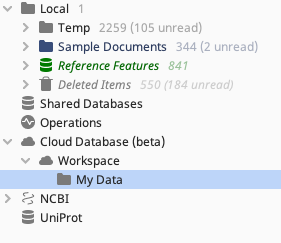
5.开始在云端工作
你都准备好了!请熟悉已知限制,然后开始在
Geneious Prime中工作,将您的数据存储在云中。请将您的任何反馈发送至support@geneious.com.
6. 备份数据
请注意,在Geneious Cloud数据库(测试版)中删除的数据将被永久删除,尚不支持“Deleted Items”。
Geneious Cloud Database(测试版)中的数据安全地存储在云端,因此我们已经对其进行了备份。但是,我们建议保持离线备份,特别是在该功能处于测试阶段时。为此,您可以在本地数据库中保留一份数据副本,也可以将Geneious Cloud database(测试版)文件夹导出为Geneious格式。
本地数据库中的数据不会自动备份到Geneious Cloud database(测试版)。要备份本地数据库中的数据,您目前需要将此数据复制到Geneious Cloud database(测试版)。在我们处于测试阶段时,我们不建议将其作为您的主要备份解决方案。
如果您删除Geneious Cloud数据库(测试版)中的数据,系统将要求您确认此操作。一旦这些数据被擦除,就无法恢复。
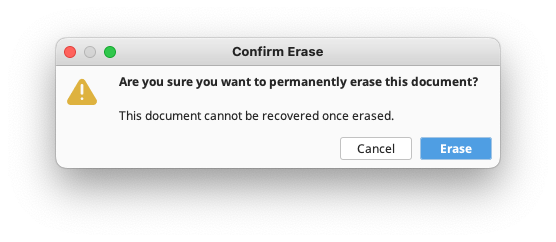
您可能会发现这些文章很有帮助:
